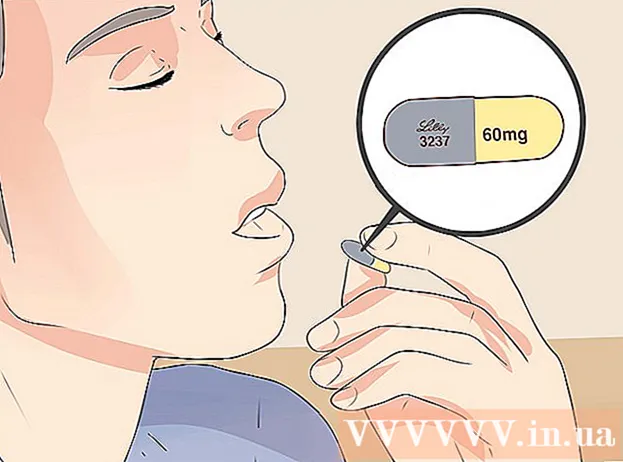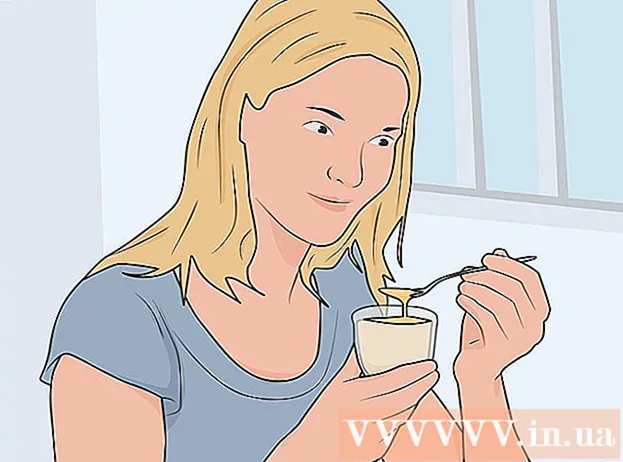作者:
Clyde Lopez
创建日期:
20 七月 2021
更新日期:
1 七月 2024
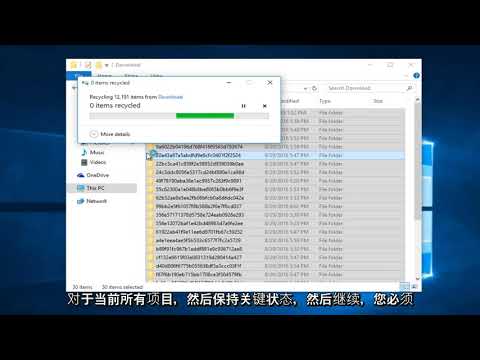
内容
- 脚步
- 方法 1 of 4:如何清除共享缓存
- 方法 2 of 4:如何删除程序数据文件
- 方法 3 of 4:如何删除 Internet Explorer 临时文件
- 方法 4 of 4:如何清除 DNS 缓存
- 提示
- 警告
本文将向您展示如何清除 Windows 7 计算机上的各种数据缓存和临时文件。
脚步
方法 1 of 4:如何清除共享缓存
 1 打开开始菜单
1 打开开始菜单  . 单击屏幕左下角的 Windows 徽标。
. 单击屏幕左下角的 Windows 徽标。  2 在开始菜单搜索栏中,输入 磁盘清理. 这将搜索磁盘清理。
2 在开始菜单搜索栏中,输入 磁盘清理. 这将搜索磁盘清理。 - 如果开始菜单搜索栏中没有光标,请先单击该栏。
 3 点击 磁盘清理. 程序的闪存驱动器和画笔图标出现在“开始”菜单的顶部。磁盘清理窗口打开。
3 点击 磁盘清理. 程序的闪存驱动器和画笔图标出现在“开始”菜单的顶部。磁盘清理窗口打开。 - 您可能需要在屏幕底部出现磁盘清理图标时立即单击它才能打开磁盘清理窗口。
 4 选择磁盘清理窗口中的所有选项。 选中“磁盘清理”窗口中每个选项旁边的框,向下滚动选项列表并浏览其他选项。
4 选择磁盘清理窗口中的所有选项。 选中“磁盘清理”窗口中每个选项旁边的框,向下滚动选项列表并浏览其他选项。 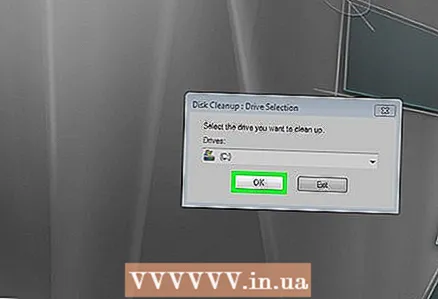 5 点击 行. 此按钮位于窗口底部。
5 点击 行. 此按钮位于窗口底部。 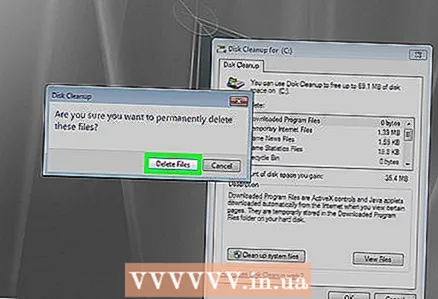 6 点击 删除文件提示时。 磁盘清理将从例如缩略图缓存或回收站缓存中删除临时文件。
6 点击 删除文件提示时。 磁盘清理将从例如缩略图缓存或回收站缓存中删除临时文件。 - 文件删除过程完成后,磁盘清理窗口将关闭。
方法 2 of 4:如何删除程序数据文件
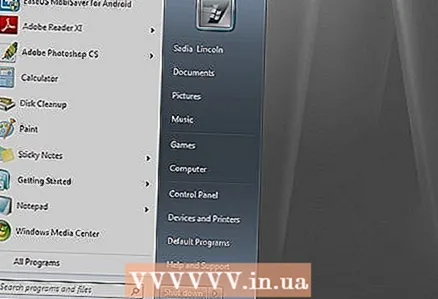 1 打开开始菜单
1 打开开始菜单  . 单击屏幕左下角的 Windows 徽标。
. 单击屏幕左下角的 Windows 徽标。 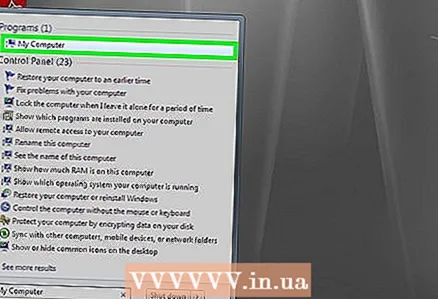 2 点击 计算机. 这是“开始”菜单右侧的一个选项。 “计算机”窗口将打开。
2 点击 计算机. 这是“开始”菜单右侧的一个选项。 “计算机”窗口将打开。 - 如果您没有看到计算机选项,请输入 计算机 在“开始”菜单搜索栏中,然后单击“开始”菜单顶部的“计算机”。
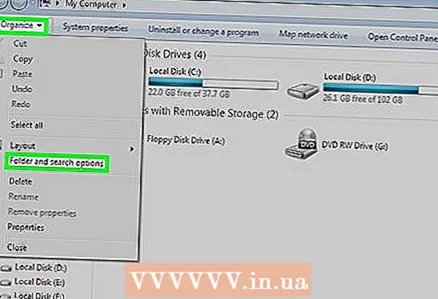 3 显示隐藏的文件和文件夹。 为此,请在“计算机”窗口中:
3 显示隐藏的文件和文件夹。 为此,请在“计算机”窗口中: - 打开窗口左上角的“排列”菜单;
- 从菜单中选择“文件夹和搜索选项”;
- 转到“查看”选项卡;
- 在“文件和文件夹”部分的“隐藏文件和文件夹”小节中,选中“显示隐藏的文件、文件夹和驱动器”旁边的框;
- 单击窗口底部的“确定”。
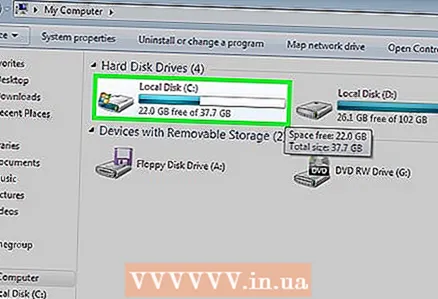 4 双击硬盘驱动器的名称。 在“硬盘”部分,双击“本地磁盘”。
4 双击硬盘驱动器的名称。 在“硬盘”部分,双击“本地磁盘”。 - 通常,带有程序的系统驱动器用字母“C:”表示。
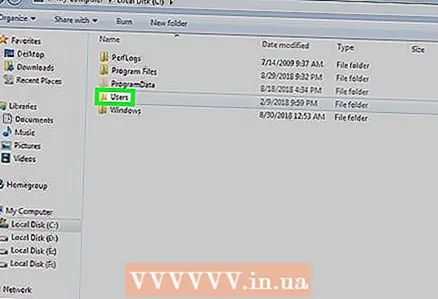 5 双击文件夹 用户. 您会在窗口顶部找到它。
5 双击文件夹 用户. 您会在窗口顶部找到它。 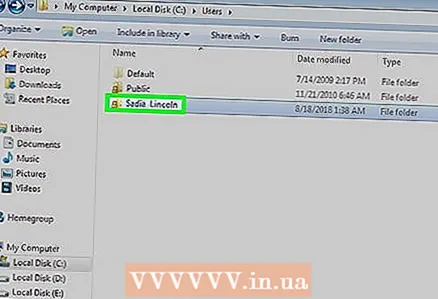 6 双击特定的用户文件夹。 通常,文件夹名称与用户名或 Microsoft 帐户匹配。
6 双击特定的用户文件夹。 通常,文件夹名称与用户名或 Microsoft 帐户匹配。 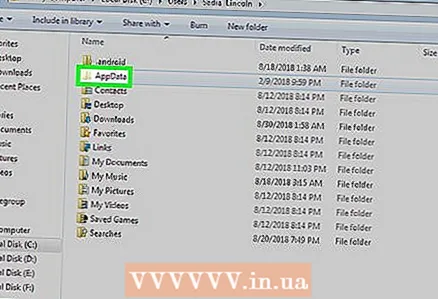 7 双击文件夹 应用程序数据. 它位于窗口中间,但您可能需要向下滚动才能找到此文件夹(除非窗口最大化为全屏)。
7 双击文件夹 应用程序数据. 它位于窗口中间,但您可能需要向下滚动才能找到此文件夹(除非窗口最大化为全屏)。 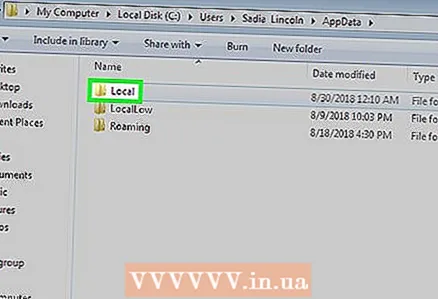 8 双击文件夹 当地的. 您会在窗口顶部找到它。
8 双击文件夹 当地的. 您会在窗口顶部找到它。 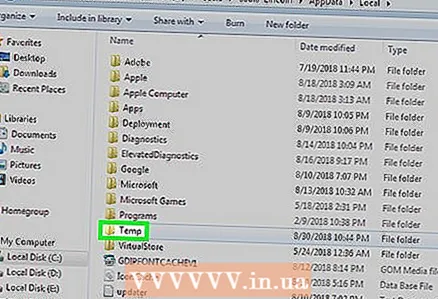 9 向下滚动并选择一个文件夹 温度. 为此,请单击文件夹。
9 向下滚动并选择一个文件夹 温度. 为此,请单击文件夹。 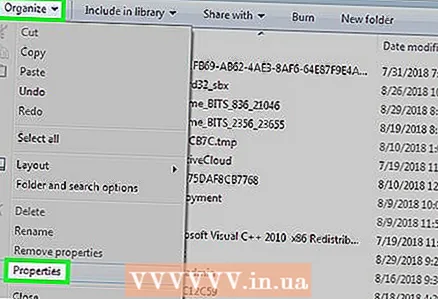 10 摆脱只读保护。 为了这:
10 摆脱只读保护。 为了这: - 打开“排列”菜单;
- 点击“属性”;
- 取消选中“只读”框;
- 点击“申请”;
- 出现提示时单击“确定”;
- 单击“确定”。
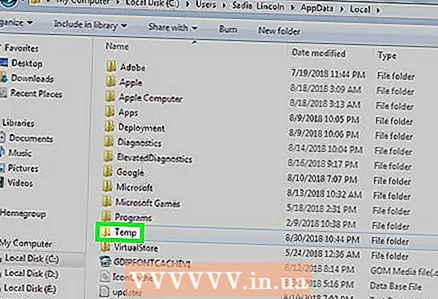 11 双击文件夹 温度打开它。
11 双击文件夹 温度打开它。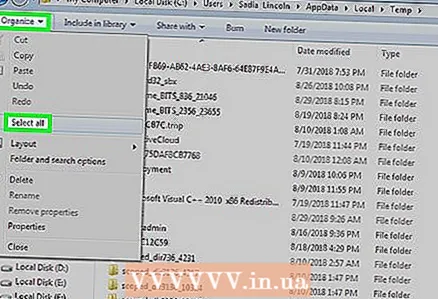 12 突出显示文件夹的内容。 单击文件夹中的任何项目,然后单击 控制+一种...或者,您可以单击排列 > 全选。
12 突出显示文件夹的内容。 单击文件夹中的任何项目,然后单击 控制+一种...或者,您可以单击排列 > 全选。 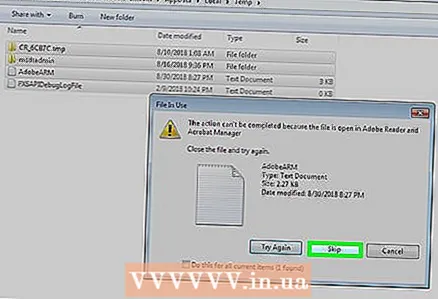 13 删除文件夹的内容。 按下键 德尔 键盘上。
13 删除文件夹的内容。 按下键 德尔 键盘上。 - Temp 文件夹中存储的某些文件被系统或程序使用,因此您无法删除这些文件。如果出现提示,请选中“对以下项目执行此操作”旁边的框,然后单击“跳过”。
 14 清空垃圾。 这将永久删除已删除的文件。
14 清空垃圾。 这将永久删除已删除的文件。
方法 3 of 4:如何删除 Internet Explorer 临时文件
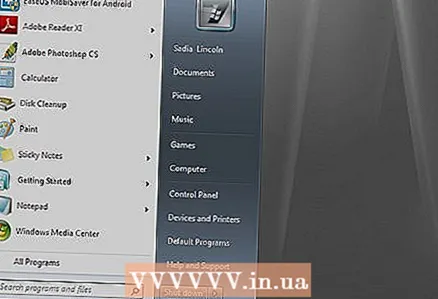 1 打开开始菜单
1 打开开始菜单  . 单击屏幕左下角的 Windows 徽标。
. 单击屏幕左下角的 Windows 徽标。  2 在开始菜单搜索栏中,输入 浏览器属性. 这将搜索浏览器属性程序。
2 在开始菜单搜索栏中,输入 浏览器属性. 这将搜索浏览器属性程序。 - 如果开始菜单搜索栏中没有光标,请先单击该栏。
 3 点击 互联网选项. 该程序出现在“开始”菜单的顶部。 Internet 选项窗口将打开。
3 点击 互联网选项. 该程序出现在“开始”菜单的顶部。 Internet 选项窗口将打开。 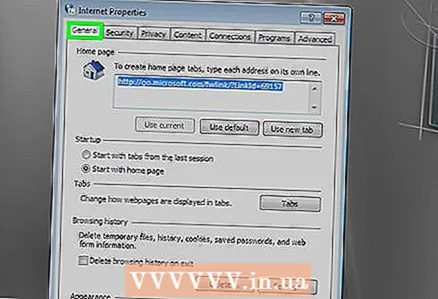 4 单击选项卡 一般. 它位于窗口的顶部。
4 单击选项卡 一般. 它位于窗口的顶部。 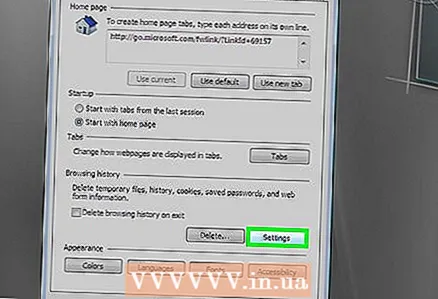 5 点击 参数. 它位于浏览历史记录部分。
5 点击 参数. 它位于浏览历史记录部分。 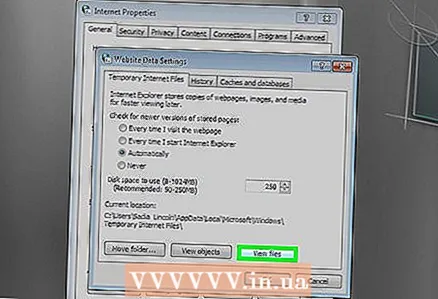 6 点击 显示文件. 此按钮位于窗口的右下方。将打开一个新窗口,列出 Internet Explorer 缓存中的所有文件。
6 点击 显示文件. 此按钮位于窗口的右下方。将打开一个新窗口,列出 Internet Explorer 缓存中的所有文件。  7 突出显示文件夹的内容。 单击文件夹中的任何项目,然后单击 控制+一种...或单击排列 > 全选。
7 突出显示文件夹的内容。 单击文件夹中的任何项目,然后单击 控制+一种...或单击排列 > 全选。  8 删除文件夹的内容。 按下键 德尔 键盘上。
8 删除文件夹的内容。 按下键 德尔 键盘上。  9 清空垃圾。 这将永久删除已删除的文件。
9 清空垃圾。 这将永久删除已删除的文件。
方法 4 of 4:如何清除 DNS 缓存
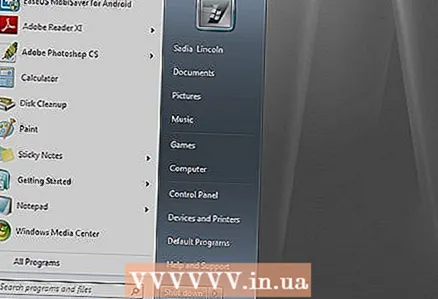 1 打开开始菜单
1 打开开始菜单  . 单击屏幕左下角的 Windows 徽标。
. 单击屏幕左下角的 Windows 徽标。 - 清除 DNS 缓存有助于解决浏览器问题,例如,当网站无法打开时。
 2 在开始菜单搜索栏中,输入 命令行. 这将搜索命令行程序。
2 在开始菜单搜索栏中,输入 命令行. 这将搜索命令行程序。 - 如果开始菜单搜索栏中没有光标,请先单击该栏。
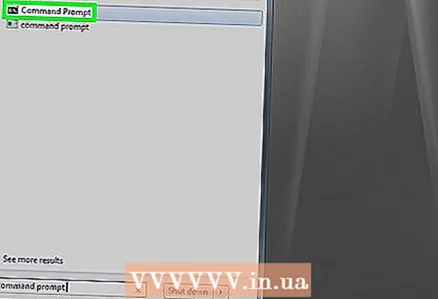 3 右键单击命令提示符图标
3 右键单击命令提示符图标  . 它将出现在“开始”菜单的顶部。将打开一个下拉菜单。
. 它将出现在“开始”菜单的顶部。将打开一个下拉菜单。 - 如果您的鼠标没有右键,请单击鼠标右侧或用两个手指单击它。
- 对于触控板,用两指单击它,或单击触控板的右下角。
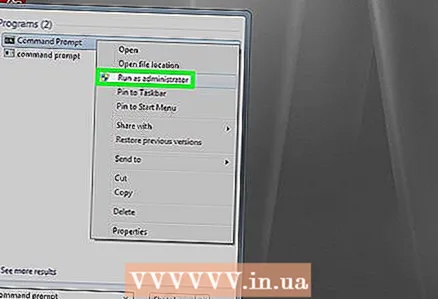 4 点击 以管理员身份运行. 它在下拉菜单中。将使用管理员权限打开命令提示符。
4 点击 以管理员身份运行. 它在下拉菜单中。将使用管理员权限打开命令提示符。 - 如果命令提示符未打开,则您以访客身份登录。
- 如果出现提示,请单击是。
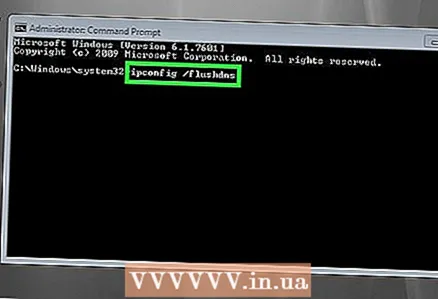 5 输入命令以刷新 DNS 缓存。 进入 ipconfig/flushdns 并按下 ↵ 输入.
5 输入命令以刷新 DNS 缓存。 进入 ipconfig/flushdns 并按下 ↵ 输入. 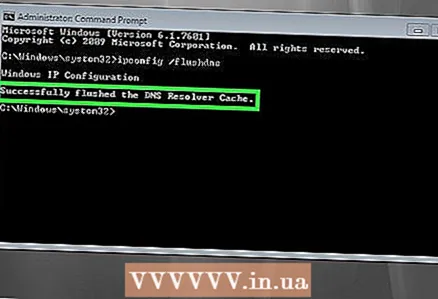 6 等待团队工作的结果。 如果一切正常,屏幕上将显示消息“DNS 缓存清除成功”(或类似文本)。
6 等待团队工作的结果。 如果一切正常,屏幕上将显示消息“DNS 缓存清除成功”(或类似文本)。 - 您可能需要重新启动计算机才能使更改生效。
提示
- 要清除浏览器的缓存,请打开该浏览器的设置。
警告
- 某些“临时”程序文件无法删除,因为它们被 Windows 操作系统使用。通常,这些文件的大小只有几千字节。